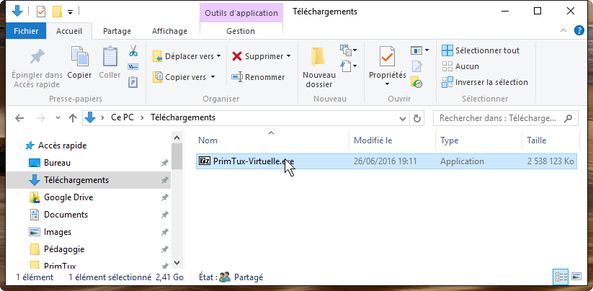Ceci est une ancienne révision du document !
PrimTux en machine virtuelle portable
L'équipe de PrimTux a réalisé une version en machine virtuelle de PrimTux. Elle permet à des utilisateurs sous Windows avec des PC récents de pouvoir l'utiliser sans avoir aucune installation à faire. Elle permet notamment de tester PrimTux avec des PC dont le secure boot est activé.
Une machine virtuelle est un logiciel capable de simuler le fonctionnement d'un PC et sa configuration matérielle de façon virtuelle. C'est comme si l'on disposait d'un PC au sein de son PC.
Vous pouvez la télécharger en suivant ce lien.
Taille: 2,6 Go
Somme md5: D116B4ADFAE1FB3C90A5DE0256915A77
Le principe:
On utilise un logiciel portable qui crée une machine virtuelle au sein de laquelle PrimTux est pré-installée et prête à fonctionner. Rien n'est installé sur l'ordinateur, il suffit de supprimer les fichiers copiés pour faire disparaître la machine virtuelle et PrimTux. Comme il s'agit d'une machine virtuelle, rien de ce que vous ou vos enfants ferez sur PrimTux n'affectera votre PC.
Voici comment procéder.
Après avoir téléchargé le fichier PrimTux-virtuelle.exe, rendez-vous dans le dossier dans lequel a été fait ce téléchargement. Double-cliquez sur le nom du fichier. Il s'agit d'un fichier compressé qui va s'extraire tout seul.
Dans la fenêtre qui s'affiche, cliquez sur le bouton à droite pour ouvrir une boîte de dialogue qui vous permettra de choisir le répertoire dans lequel faire l'extraction. Vous pouvez choisir n'importe quel répertoire.
Cliquez sur Ok, puis sur le bouton [Extract] de la fenêtre précédente. L'extraction va débuter et demander plusieurs minutes. Lorsque ce sera terminé, rendez-vous avec votre explorateur de fichiers dans le dossier dans lequel l'extraction a été faite. Double-cliquez sur le fichier Portable-VirtualBox.exe.
Cela lance le logiciel Virtualbox. Cliquez sur le bouton “Démarrez” pour que PrimTux démarre et se lance tout seul. Vous pourrez alors l'utiliser comme si vous aviez un véritable PC sur laquelle la distribution était installée.
Pour cesser d'utiliser PrimTux, il vous suffit de quitter la distribution comme si vous étiez sur un véritable PC. Fermez ensuite Virtualbox.
Les mots de passe sont les même que pour la version live DVD/USB, à savoir: Pour les mots de passe, ce sont les mêmes que pour la version live CD:
utilisateur: user
mot de passe: live
mot de passe administrateur: root